Heim >Mobiles Tutorial >iPhone >So verschieben Sie Symbole im iPhone 7Plus
So verschieben Sie Symbole im iPhone 7Plus
- WBOYWBOYWBOYWBOYWBOYWBOYWBOYWBOYWBOYWBOYWBOYWBOYWBnach vorne
- 2024-04-07 13:10:121152Durchsuche
Der PHP-Editor Yuzi zeigt Ihnen die Vorgehensweise zum Verschieben von Symbolen im iPhone 7 Plus. Auf dem iPhone 7 Plus können Sie Anpassungen vornehmen, indem Sie lange auf das Symbol drücken, um in den „Shake-Modus“ zu gelangen. Um das Symbol zu verschieben, drücken und ziehen Sie es einfach leicht. Nachdem die Anpassung abgeschlossen ist, drücken Sie erneut die „Home“-Taste, um den „Jitter-Modus“ zu verlassen. Darüber hinaus können Sie Anwendungen auch organisieren, indem Sie Symbole auf andere Symbole ziehen, um Ordner zu bilden, was ebenfalls ein sehr praktischer Vorgang ist. Im Folgenden erfahren Sie, wie Sie Symbole im iPhone 7 Plus verschieben. Ich hoffe, diese Tipps können Ihnen bei der Verwendung Ihres Telefons helfen.
1. Halten Sie zunächst ein beliebiges Anwendungssymbol auf dem Desktop gedrückt, bis das Anwendungssymbol in der oberen linken Ecke ein Kreuz aufweist und wackelt.

2. Dann können wir die Symbole auf dem Desktop an eine beliebige Position ziehen. Im Gegensatz zum Android-System können die Anwendungssymbole jedoch im Gegensatz zu Android eng beieinander angeordnet werden Die Anwendung wird von anderen Anwendungen auf derselben Seite getrennt und einzeln am Ende platziert.
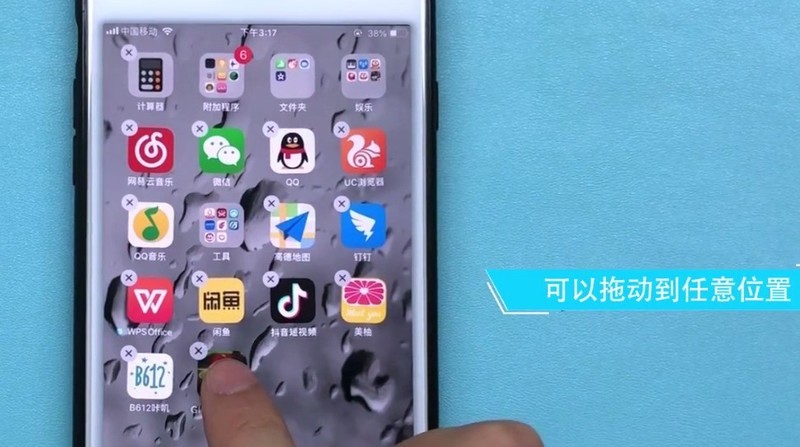
3. Nachdem das Desktop-Anwendungssymbol verschoben wurde, lassen wir das Anwendungssymbol los und klicken auf die Home-Schaltfläche, um zur Hauptoberfläche zurückzukehren.

Das obige ist der detaillierte Inhalt vonSo verschieben Sie Symbole im iPhone 7Plus. Für weitere Informationen folgen Sie bitte anderen verwandten Artikeln auf der PHP chinesischen Website!
In Verbindung stehende Artikel
Mehr sehen- Sechs Möglichkeiten, Elemente horizontal anzuordnen
- Welche Speichermethoden und Elementanordnungsanforderungen gelten für Tabellen, die für die binäre Suche geeignet sind?
- Ist das iPhone 13 Mini Dual-Sim oder Single-Sim?
- Iphone xsmax Dual-Sim oder Single-Sim
- So ordnen Sie OneNote-Abschnitte und Seitenbereiche neu an

